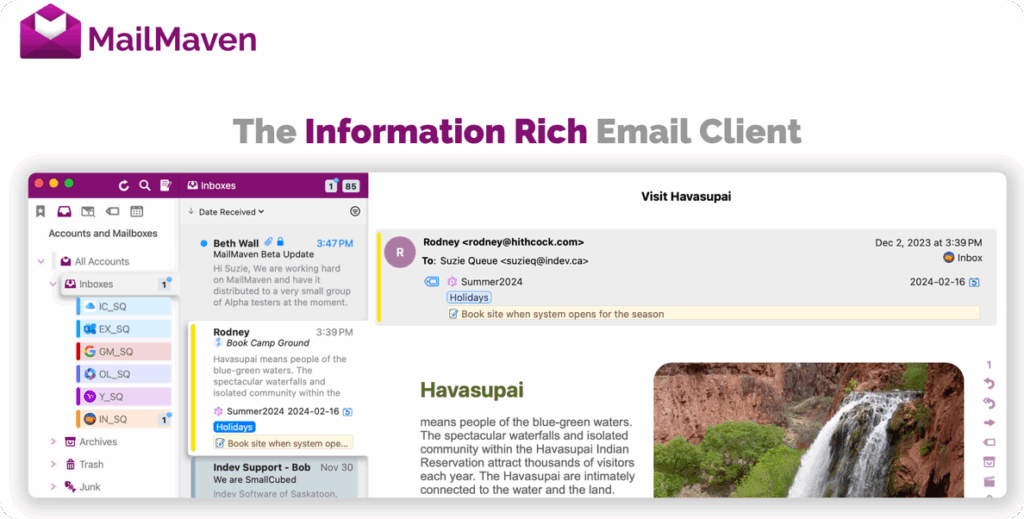Oh la la!
Ça fait deux ans, je pense, que je l’attendais, ce client Mail qui reprend tout ce que savait faire la suite SmallCubed, notamment MailTags, que j’ai testé ici.
Vous me direz, pourquoi as-tu attendu tout ce temps, puisque tu avais MailTags sur Mail d’Apple?
Eh bien tout simplement parce qu’Apple, comme tellement souvent avec son système et tout ce qui tourne autour, a tellement verrouillé son client Mail, malgré le nouveau système d’extensions, robuste, certes, mais beaucoup plus limité que les plug-ins d’alors, que SmallCubed ne pouvait plus y apporter ses avantages.
L’éditeur a décidé d’abandonner sa suite de plug-ins et de repartir à zéro pour créer un client Mail tout entier, qui lui permettrait de réaliser tout ce qu’il souhaitait.
J’avais émis des doutes ici, pensant qu’ils n’y arriveraient pas.
Je m’étais trompé.
J’ai dans les mains MailMaven en version bêta, et c’est déjà un splendide logiciel.
SmallCubed passait un nombre incroyable à adapter ses plug-ins pour être compatible avec Mail?
C’est désormais terminé, l’éditeur gère tout, tout seul, et peut passer ses heures de développement à faire évoluer son logiciel.
Il a fallu du temps, il a certainement fallu tenir le coup financièrement, mais le résultat est là, et MaiMaven est déjà, malgré sa jeunesse, tout simplement épatant.
Bien sûr, lorsqu’on voit la liste de choses à encore implémenter ou à corriger, on se dit qu’il reste beaucoup de travail, mais ce qui est entre nos mains est déjà suffisant à mes besoins dans 95 % des situations.
Pourquoi vous pourriez essayer MailMaven?
Déjà, parce que vous ne risquez rien: tout ce que vous faites dans MailMaven est reporté dans Mail.
Vous répondez à un message dans MailMaven? Vous voyez que vous l’avez fait dans Mail, c’est le grand avantage des comptes en ligne, de type IMAP, GMAIL, Microsoft ou Apple.
Si vous désirez gérer vos courriels en les taguant, les annotant, leur donnant une importance fine, ou encore en les transformant en tâches, tout cela intégré dans votre logiciel, MailMaven est fait pour vous.
Tout a un prix dans la vie
Oui, MailMaven n’est pas gratuit. MailTags ne l’était pas non plus, soit dit en passant.
Le prix du logiciel?
Déjà, vous bénéficiez de 15 jours d’essai gratuits.
Si vous êtes convaincu, c’est 45 $ la première année, 75 $ ensuite.
Notez qu’il s’agit d’un abonnement qui n’en est pas vraiment un, puisque vous pourrez continuer à utiliser le logiciel après un an, vous ne recevrez simplement plus de mise à jour si vous ne renouvelez pas votre abonnement.
Une transition incroyablement facile
MailMaven gère l’importation de vos comptes depuis Mail d’une façon tout simplement exemplaire.
À la première ouverture, le logiciel détecte les comptes qui se trouvent sur Mail (il vous demande avant l’autorisation de le faire, bien sûr).
La seule chose que vous avez à faire, c’est
- entrer le mot de passe de vos comptes pour les comptes IMAP
- créer et entrer un mot de passe spécifique pour le compte iCloud
- cliquer sur la ligne du compte Gmail, ce qui vous amènera à une fenêtre de connexion habituelle chez Google.
L’importation, puisqu’elle passe par Mail et non pas par vos comptes, est incroyablement rapide.
Vous devez ensuite autoriser l’accès de MailMaven à vos contacts.
Et voilà, tout est fait, c’est fini!
Notez tout de même qu’à l’heure où j’écris ces lignes, ni les règles que vous avez écrites dans Mail ni les boîtes aux lettres intelligentes ne sont reprises.
La fenêtre principale de MailMaven
La fenêtre principale de MailMaven est douce et confortable, c’est tout ce que j’aime.
Plusieurs dispositions sont disponibles.
La vue en colonnes:
La vue en tableau:
Tout se règle dans les Préférences
D’ailleurs, des préférences, ce n’est pas ce qui manque, dans ce logiciel!
À noter qu’il est en cours de traduction dans différentes langues, dont le français, bien évidemment.
Le « taguage » de vos courriels
Que vous écriviez un courriel ou que vous en lisiez un, il est fort probable que vous ayez envie de le classer, de l’annoter, de le transformer en tâche, par exemple.
Dans Mail, vous faites quoi, mis à part lui donner de l’importance, ce que MailMaven propose aussi?
Vous le classez éventuellement dans une boîte que vous avez créée, ou alors, vous avez mis en place une ou plusieurs boîtes intelligentes pour que la chose soit automatisée.
Mais votre courrier est, à ce moment, dans UN dossier.
Il m’arrive plus souvent qu’à mon tour d’avoir envie de classer un même courriel dans deux, voire trois dossiers, pas vous?
C’est d’ailleurs tout pareil avec le Finder: il y a des fichiers que j’aimerais classer dans plusieurs dossiers, sans avoir besoin de les recopier.
Mais dans le Finder, c’est tout simple: je remplace souvent les dossiers par des mots-clés, par des étiquettes ou des tags, si vous préférez.
Pourquoi, mais bon sang POURQUOI Mail ne propose-t-il pas cette fonctionnalité de pouvoir taguer ses courriels, depuis toutes ces années?
J’ai intégré MailButler à Mail, qui, lui, peut taguer les courriels, mais il faut passer par une fenêtre externe, cela est dû aux limitations imposées toujours par Apple (grrrrr…) et je constate que c’est tellement peu intuitif que je n’utilise alors pas cette fonction.
Avec MailTags, c’était tout autre chose, puisque tout était intégré avant le passage imposé aux nouvelles extensions trop limitées, depuis deux versions du système.
Le fait de retrouver un gestionnaire de courriel où tout est sous la main, c’est un réel bonheur.
Par exemple, vous êtes dans votre fenêtre principale, un CTRL-Clic vous permet d’afficher tout ce que vous pouvez faire avec un courriel:
Dans la fenêtre du courriel lui-même, que ce soit un mail en lecture ou en rédaction, vous pouvez aussi accéder aux fonctions d’annotation des courriels.
Il suffit de cliquer sur l’icône « étiquette » (1) pour voir apparaître une fenêtre que les utilisateurs de MailTags connaissent bien:
De haut en bas, nous trouvons les attributs suivants:
- Les mots-clés (tags ou étiquettes, avec une gestion fine des mots-clés liés à Gmail
- Le projet auquel le mail est rattaché
- Le niveau d’importance du courriel
- La date de révision à laquelle vous voulez revoir apparaître le courriel
- La couleur qui marquera le courriel
- La note rédactionnelle que vous attribuerez au message
- L’objet alternatif qui apparaîtra en en-tête du courriel
- Le flag ou le drapeau que vous attribuerez au courriel
Une fois le courriel annoté, vous voyez ce qui a été fait dans la barre latérale qui liste les courriels.
Typiquement, ci-dessous, un premier message avec juste des mots-clés, un second avec tout ce qu’il est possible de rajouter:
Et lorsque j’ouvre le deuxième message, en en-tête, je vois ceci:
La fenêtre d’édition d’un courriel
La fenêtre d’édition est parfaitement claire et fonctionnelle, avec, en haut à droite, les différentes actions que l’on peut effectuer sur le courriel en cours.
- Recherche de texte à l’intérieur du courriel en cours
- Ajout d’une pièce jointe, bien évidemment également possible via un glisser-déposer d’un fichier dans le message
- Affiche ou masque la barre des options d’envoi des messages
- Annote le courriel (voir plus haut toutes les options possibles)
- Affiche ou masque la barre d’enrichissement du texte
- Permet d’ajouter un Cci à la section des destinataires
- Affiche la liste les signatures et permet de sélectionner celle qui est désirée
- Même fonction que (2).
La fenêtre de lecture de courriel
J’en ai déjà parlé un peu plus haut pour montrer le taguage, mais j’y reviens rapidement.
La fenêtre de lecture est confortable, et vous permet d’agir directement sur les courriels à l’aide des icônes situées verticalement à sa droite.
- Répondre à l’émetteur
- Répondre à tous
- Redirection du message
- Annotation du message
- Marquer comme spam (ou retirer cette marque)
- Archiver le message
- Imprimer le message
- Appliquer une règle au message
- Mettre le message à la corbeille
J’ai oublié le 10?
Que nenni, puisque j’y viens maintenant: par défaut, mais cela peut se régler dans les préférences, les messages sont affichés sans le contenu distant que vous pouvez télécharger à la volée.
J’ai choisi de télécharger de base le contenu distant uniquement de mes contacts.
Et ensuite, j’ai la possibilité, au fil de mes lectures de courriels, de demander un chargement particulier:
Je choisis de télécharger le contenu pour
- ce message uniquement
- ce même type de messages
- pour tous les messages de cet émetteur
J’utilise ce choix à la volée, et c’est vraiment une fonction pratique.
Intégration possible de SpamSieve
Vous pouvez travailler avec le système antispams intégré à MailMaven que je trouve déjà excellent, ou préférer le superbe SpamSieve, si vous avez acheté ce très bon logiciel.
Avantage de cette fonctionnalité: vous bénéficiez de tout le travail de filtrage que vous aurez déjà effectué sur Mail, par exemple, ou sur tout autre client Mail qui supporte SpamSieve.
Mais encore une fois, j’ai été épaté par la qualité des filtres de MailMaven en interne.
Si vous n’avez pas SpamSieve, ce dernier n’est donc pas indispensable.
Une gestion incroyable des signatures
SmallCubed intégrait à sa suite de plug-ins « SigPro », ce n’est pas par hasard qu’il met donc à disposition dans MailMaven une gestion dingue des signatures!
Ce n’est pas compliqué, tout peut être préparé aux petits oignons dans les préférences.
Chaque compte peut recevoir une signature personnalisée pour différents usages, regardez plutôt:
La mise en page des signatures peut être enrichie de diverses manières, mais ce qui est génial, c’est les variables que vous pouvez intégrer aux messages:
Ici, un petit exemple vite fait: j’ai créé une signature avec des variables qui vont changer selon le compte qui envoie un courriel.
Ces variables, ce sont les petits jetons bleus.
Typiquement, ici, j’ai un jeton « e-mail » qui affichera le compte que j’utilise au moment d’écrire le courriel.
D’autres jetons sont rigolos, comme celui des citations qui va puiser dans un ensemble de… citations, dans un domaine donné: vous voyez le résultat de leur emploi dans les deux figures ci-dessus.
Notez que les citations sont en anglais pour l’instant, je pense que cela sera francisé au moment où le logiciel sera traduit, ce qui est en cours, comme je l’ai dit plus haut.
Des modèles à votre goût
MailMaven utilise également les « jetons » de type « variables » dans des modèles que vous pouvez créer parfaitement à votre goût:
Vous voyez ici le modèle par défaut qui est utilisé lorsque vous répondez à un courriel.
Deux autres sont disponibles, le premier pour les nouveaux courriels et le second pour les courriels transmis.
Vous pouvez également, bien évidemment, créer les vôtres.
Un petit bug gêne en ce moment l’ajout d’images et de fichiers dans un modèle, j’imagine qu’il sera corrigé bientôt.
Une gestion puissante des règles et des processus
Je n’utilisais pas vraiment Act-On, qui était le spécialiste de gestion des règles pour Mail et qui était aussi un bébé de l’éditeur de MailMaven.
Reste que je suis presque sûr que les utilisateurs de ce plug-in vont y retrouver leur compte, puisqu’il est en grande partie repris dans MailMaven.
N’ayant pas encore eu le temps de mettre en œuvre ces fonctions, je vous en montre quelques-unes ici, sachant que vous pouvez aller bien plus loin que dans Mail avec les réglages proposés.
En conclusion
J’imaginais vous écrire, un peu plus tôt dans la semaine, une petite prise en main de MailMaven, et plus je plongeais dans ses entrailles, plus j’avais envie d’en rajouter.
Pour tout ce qui est test de logiciel, je fonctionne à l’émotion.
Depuis des années, rares sont les nouveautés à me donner quelque part le frisson.
Il y a eu Peakto, mais là, vraiment, quelle joie de retrouver un logiciel qui rejoint le groupe des « élus »!
Je regrette une chose: au moment où j’écris ces lignes, aucun correcteur ne fonctionne nativement avec MailMaven.
J’aimerais tellement qu’Antidote puisse collaborer avec ce logiciel autrement que par copier-coller qui perd plein d’attributs de mise en page…
Mais bonne nouvelle, j’ai mis en relation les développeurs d’Antidote de MailMaven avant-hier, ils sont prêts à faire en sorte que les deux logiciels soient compatibles.
Il faut juste laisser le temps à MailMaven de sortir la version finale du logiciel qui devrait être très proche, au vu de la qualité des différentes versions bêta qui défilent très régulièrement.
Cela devrait être facile, puisqu’Antidote est tout proche de pouvoir travailler nativement, il voit les fautes, les corrige, mais n’arrive juste pas à porter le fruit de son travail dans le courriel. Plus de la moitié est déjà faite, courage, Mesdames et Messieurs les développeurs.
À noter d’ailleurs la belle réactivité des développeurs lorsqu’on leur signale quelque chose, ça fait plaisir à voir.
Voilà, vous avez compris que je suis convaincu par MailMaven qui mérite bien évidemment un Too Much Bô.